Зачем нужен аккаунт на Viva-Games?
Пользователи, у которых есть аккаунт, могут сохранять игровой процесс на сервер в любой игре и создавать списки игр (как на Youtube, например).
Создание аккаунта абсолютно бесплатно и займёт всего минуту Вашего времени.
Для создания аккаунта просто кликните в блоке "Войти на сайт" иконку социальной сети, в которой у вас уже есть активный профиль и следуйте подсказкам.
Psi Chess
https://viva-games.ru/game/psi-chessThe Edge (Великобритания), 1986
Авторы: Steven L. Watson, Jack Wilkes
Жанр: Настольные игры
Язык
- Русский
- English
Управление
- Клавиатура(?)
Игроков
- Один
Рассказать друзьям
Доступные версии
Доступные версии
- Описание (авт.пер.)
- Информация
Пси Шахматы (с) 1986 The Edge Software
СОДЕРЖАНИЕ
Страница ВВЕДЕНИЕ 1 Загрузка PsiCHESS 1
КРАТКОЕ РУКОВОДСТВО 1
Органы управления (клавиатура / джойстик) 3
PsiCHESS ПОДРОБНО 3 Экран Цвета 4 Звук 4 Режимы отображения 4
ИГРА УСТАНОВКА 5
Выбор Игроки 5 Установка Часы 5 Уровни игры 6 Блиц / Баланс / начальный 7 Переместить Список 8 Шагая вперед / назад 8 Поворот совет 9 Сохранение / Загрузка игры Позиция 9
ПОЛОЖЕНИЕ УСТАНОВКИ 10
Алгебраическая установки 10 Настройка Иконка / Cursor 11 ИГРАТЬ в шахматы 12 Методы Play 13 Продвижение / Underpromotion 13 Решение Mate 13 Резюме команд 14 Краткая история шахмат и шахматных фигур 15
ВВЕДЕНИЕ
PsiCHESS является наиболее полным шахматная программа доступна на любом домашнем микрокомпьютером. Это не только имеет превосходное 3-мерное графическое представление шахматной доске и части, но и уровень игры соперничать очень немногие альтернативы программы,
PsiCHESS имеет полное представление о всех правил шахмат, в том числе пятьдесят перейти правило, underpromotions (и любое их количество), привлечь к повторению, и привлечь недостаточной ответной материала.
PsiCHESS была тщательно создана программиста, который сам является очень способным шахматист, и с острым глазом удовлетворения требований новичка, улучшающей и клуба игроков.
ЗАГРУЗКА PsiCHESS PsiCHESS предназначен для загрузки в 48K Spectrum / Спектрум +, или в Spectrum 128 в режиме 48К. Для загрузки PsiCHESS можно просто ввести:
LOAD “”, а затем нажмите
Вы увидите уникальные ‘счетчик’ отображается во время загрузки, и вы легко
Чтобы узнать, когда загрузка завершена, когда счетчик доходит до нуля. PsiCHESS будет затем автоматически начать.
КРАТКОЕ РУКОВОДСТВО
Когда PsiCHESS первой загрузке он начинает в режиме 3D дисплея, с Стонтон (деревянный) шахматные фигуры, и это предполагает, что вы хотите играть, как белый против Компьютер как черный. Он также начинается с компьютера, играя практически на его менее всего способны уровень “мгновенный отклик” А1 (см позже для получения дополнительной информации о уровни игры в PsiCHESS.
Давайте сначала быстро получить обзор PsiCHESS. Вы заметите, что слова ИЗМЕНЕНИЕ видна в разделе отчета в нижней части экрана. В то время как в Этот режим можно переключаться между дисплеями, изменять основные настройки факторы, и переключатель между различными видами “протоколе”, “Позиция” и “игра”.
Глядя сейчас на различные варианты отображения: нажмите клавишу ‘S’ с ‘1’, и вы
перейдет в режим протоколе, в котором PsiCHESS отображает не только ходы игра в алгебраической форме, но он также указал основные параметры, которые вам создали. Например в верхней части экрана вы увидите, кто играет белый, кто черный, а что вы играете на уровне “A1”. Мы обсудим это более полно в ближайшее время.
Теперь, удерживая ‘S’ с ‘2’ и вы увидите 2-мерную доску
представление. Этот режим также имеет ‘знаковых’ доска настройку, но мы будем вернуться к этому позже тоже.
(1)
А теперь нажмите ‘S’ с ‘4’, и вы увидите совет создан с превосходным
“Остров Льюиса средневековых фигур на нем. Нажатие S и ‘3’ вернет вас в начальная 3D доска с Stauton, деревянные части.
Наконец, давайте повернуть доску: это делается нажатием клавиши ‘O’ с одним из
Клавиши «1» до «4». Благодаря этому можно повернуть доску, чтобы увидеть его со всех 4 стороны – но обратите внимание, это не влияет на который играет с которой шт.
Играя …
Nows давайте быстро рассмотрим играть в шахматы, прежде чем переходить к смотреть в больше деталей на всех многочисленных и разнообразных функций PsiCHESS в:
Для того, чтобы начать игру сразу все, что вам нужно сделать, это нажать “М” и
клавиши ‘1’ вместе. Вы увидите, что ‘G’ появился справа Центральный дисплей в нижней части экрана, указывающей, что PsiCHESS ждет Ваш первый шаг в игре.
Вы также увидите, что ваши часы (внизу слева) начал отсчитывать секунды в
секунд, и вы также можете увидеть часы чёрных (компьютеры) в правом нижнем углу.
Ввод движется очень прост и может быть сделано двумя способами. PsiCHESS позволяет ввести довольно традиционный алгебраический метод регистрации двигаться, или это позволит вам использовать курсор на экране, чтобы выбрать кусок вы хотите переместить и указать, какие площади Вы хотите кусок, чтобы перейти к.
Чтобы использовать алгебраический метод просто введите в свой ход как четыре символа
Письмо-номер-буквенно-цифровой комбинацией. Первая буква и номер указывают квадрат, на котором часть, которую Вы хотите переместить сидит, вторая пара см квадрат вы хотите его, чтобы перейти к.
Все очень просто, квадраты называются буквенным А до Н, где самый левый
Колонна квадратов в столбце «А», следующий столбец “B” и так далее.
квадратов в столбце затем пронумерованы от 1 до 8 снизу вверх экрана телевизора (С белым внизу – нумерация обратного, когда белый играет вниз доска).
Таким образом, чтобы сделать общую начальную шаг из «пешки до короля четырех” вы должны ввести E2-E4.
Если вы играете в черный эквивалент этого шага, то это будет E7-E5 (это было бы верно, даже если черная играли до доски – но я скажу больше о перекачки стороны и вращение доски позже).
В качестве альтернативы «CURSOR» режим игры вы можете играть PsiCHESS в гораздо более очевидным образом – на самом деле выбирают кусочки и перемещение их много, как на физическая шахматная доска. Как только вы привыкнете к этому методу игре вы можете также найти что это самый простой безусловно. Чтобы попасть в этот режим, вы просто нажмите клавишу ‘J’ либо с ключами в ‘1’, ‘2’ или ‘3’. J1 предполагает, что вы хотите использовать левая Синклер джойстик, J2 предполагает использование восьми руки джойстик, и J3 является для использования с джойстиком кемпстон.
(2)
Тем не менее, вы не обязательно должны иметь джойстик прилагается в полной мере использовать
из этого режима. Выбор либо J1 или J2 позволит вам также использовать клавиши 1-5 или клавиши 6-0, чтобы переместить штук:
J1 1-левая 2-право 3-вниз 4-до 5-выберите J2 6 левый 7-право 8-вниз 9-до 0-выберите
Очевидно, что когда вы используете джойстик вы просто двигаться влево, вправо, вверх и
вниз, как обычно, а затем выберите с помощью кнопки огня.
Операция в этом режиме CURSOR вряд ли может быть более простым. После того, как в этом режиме
Курсор появится стрелка, которая вам понадобится, чтобы позиционировать над нижней частью куска вы хотите двигаться. Вы нажимаете ‘выберите’ ключ или пожар Кнопка. Теперь переместите курсор на площади вы хотите кусок, чтобы перейти к и нажмите кнопку ‘выбрать’ снова. Теперь часть будет двигаться, если, конечно, ваш не попытка Движение было незаконным, и в этом случае PsiCHESS скажет вам это с сообщением в Внизу экрана.
Если вы хотите, чтобы вернуться к нормальной управления с клавиатуры в любой момент, то просто нажмите
Ключ ‘K’.
Закончив игру, если вы хотите, чтобы просто начать снова, то вы сначала нажмите
«Я», чтобы получить изменение слов в нижней части экрана, а затем нажмите P и “1” вместе и совет будет создан заново. Вы можете затем вновь начать игру просто “я” для ИЗМЕНЕНИЯ снова, а затем M и ‘1’, как вы делали раньше.
PsiCHESS ПОДРОБНО
PsiCHESS имеет огромный спектр возможностей, но красота его конструкции является то, что Вы, вероятно, не нужно беспокоиться о многих из них для того, чтобы узнать шахматы, улучшить ваше, и отправиться в путешествие, полное открытий, которые могли бы на всю жизнь.
Как вы видели из раздела первоначального “быстрого старта” выше, PsiCHESS очень легко играть и с возможным исключением (надеюсь!) ваши необходимости повысить уровень игры, как ваша игра улучшается, вы не будете вообще нужно сделать больше, чем мы уже говорили выше. Тем не менее, PsiCHESS имеет богатый функций, которые интересно изучать и которые вносят вклад в ее репутация как лучший шахматной программы для любого домашнего микрокомпьютером.
(3)
CHANGEING PsiCHESS ПАРАМЕТРЫ Когда ИЗМЕНЕНИЕ слово отображается в разделе отчета экрана вы можете изменить практически любой из заданных параметров в PsiCHESS которые не являются на самом деле участвует в перемещении части в игре.
Краткий справочник
Полный обзор всех этих особенностей и параметров приведена в разделе по крайней конец данного руководства для справки.
Изменение Цвета экрана
Это легко сделать, нажав на кнопку “X”, “C” и “B” вместе с одной из клавиш 0-9, чтобы иметь возможность изменить чернила, бумага и границы цветов на любой в Нормальная палитра Спектрума. Как и в Sinclair BASIC, изменяя INK связано с ключом ‘X’, замены бумаги осуществляется нажмите ‘C’ и нажав ‘B’ позволяет Цвет границы изменить. Например, попробуйте нажать ‘X’ и ‘6’ ключи изменить чернил на желтый. Вы увидите, что шахматные фигуры и половина платы квадраты сейчас желтый, а не белый. Обратите внимание, хотя, что PsiCHESS позволяет буквально все возможные комбинации цвета – даже черными чернилами и черной бумаги которая означает, что доска является невидимым.
Вы также можете настроить яркость цвета. Для этого вам использовать клавишу «В»
снова, но на этот раз, когда используется в сочетании с ключом ‘8’ вы переключится яркий прочь, в то время как B с 9 переключится BRIGHT снова. Это особенно полезно когда вы хотите иметь, как правило яркий цветной фон, таких как голубой, и whih сделать БУМАГИ без ярко, чтобы соответствовать границе (которая не может быть ярким).
Звук
Вы также можете получить разнообразные звуки, которые будут услышаны, когда клавиша нажата, или делается ход любой программе или себя. Ключ ‘Z’, для этого используется в сочетании с клавишами от 1 до 8. Z + 1 вызовет довольно быстро звук будет испускается, в то время как на другом полюсе Z + 8 вызывает громкий “нажмите / сигнал” звук.
Там Вы найдете имея звук на будет иметь неоценимое значение, когда играл против
компьютер на более высоком уровне, когда движется может занять несколько минут каждый. Звук то покажет, когда придет ваша очередь, чтобы двигаться.
Режимы отображения
Там нет менее 4 режимов отображения, каждый из которых доступен по нажатию ключ ‘S’ с одной из клавиш от 1 до 4. Как вы видели выше, S1 (S нажата с ‘1’ ключ) ставит вас в дисплее протоколе, где вы также можете видеть Основная настройка информация. S2 является режим 2-мерной доски дисплей, S3 является 3D Стонтон установить дисплей, в то время как S4 является Остров Льюис 3D Display.
(4)
ИГРА УСТАНОВКА
ПРОТОКОЛ дисплей и режим “S”
Настройка различные возможные особенности PsiCHESS, вероятно, лучше всего сделать из с режимом отображения протоколе. Введите этот режим отображения, нажав S + 1, когда Отображается изменение (помните, если изменение не видно нажав ‘Я’ будет, как правило, вовлечь вас в этом режиме). В режиме протоколе вы увидите имена игроки, последние 15 ходов сделаны в игре (пустые, если игра еще не началась), Уровень игры выбранный (или тип игры, увидим позже), и наконец, две часы для двух игроков.
Выбор Игроки – белый и черный
Вы можете выбрать любой из 4 логических вариантов игрока: USER как белый против ПРОГРАММА как черный; USER как черный против программу как белый; ПРОГРАММА играть как черный и белый; и, наконец, два пользователя (люди) играют обе стороны.
Этот выбор делается путем ввода режима “S” (набор), нажав на ‘M’ и
Клавиши «3» вместе. В этом режиме вы увидите перевернутую S недалеко от центра в нижней части экрана. ИЗМЕНЕНИЕ слово должно быть НЕ показывая при вас хотите действий что-то в этом режиме, так что если это есть нажмите “я”, чтобы попасть в ‘S’ Режим правильное.
После того, как в режиме S вы можете “тумблер”, который является белый, а кто черный, удерживая
ключ ‘T’ или с ‘1’ или ‘2’. T = 1 коммутаторы, который играет белыми, а T + 2 переключает черный игрока. T + 3 будет переключать кто двигаться дальше. На экране это буквально меняет ли слова «двигаться» не выдерживают белый или черный.
Обратите внимание, хотя, в то время как мы смотрели на изменение, который играет, какие части в это
Режим протоколе вы можете на самом деле сделать эти изменения в любой другой дисплей Режимы тоже – хотя есть только отображается подтверждение Вашего выбора в этом Режим. Это верно для создания большинства других параметров слишком.
Установка / Re-установки Часы Часы начать работать с того момента, когда Вы начали играть свою первую игру, и будет продолжать работать без повторного установления себя в игре после матча игра. Таким образом, вы можете увидеть общее время, что вы играли, и, возможно, работать из в среднем. Тем не менее, если вы хотите, чтобы повторно установить часы до нуля, прежде чем играть каждая игра, или вы хотите, чтобы установить часы, чтобы в определенное время, то вы должны сделать следующее:
1) Для того, чтобы вновь установить на ноль: Это делается нажатием ‘T’ с ‘4’.
2) Установка другие значения: Для часами белых это делается в режиме «S» с помощью “W” ключ в сочетании с клавишами от 1 до 5, чтобы уменьшить установки часов цифра-на-цифра, и с помощью W с 6 до 0 для увеличения значения. Для черных годов Часы Вы аналогичную процедуру, но с помощью клавиши R с ключами от 1 до 5, и ключи от 0 до 6.
(5)
Обратите внимание, что ключ 5, таким образом, относится к снижению единицы секунд; Ключ 4 относится
для уменьшения десятки-о-с; Ключ 3 позволяет снизить единиц минут и ключ 2 позволяет уменьшение десятков правового минут. Часы уменьшены в блоки только с помощью ключа 1. Ключи от 6 до 0 работают аналогично для увеличения часы. Обратите внимание, что уменьшение часов ниже нуля сбрасывает часы до 99.
Отметим также, что изменение секунды и минуты показания будут, естественно, эффект минуты и часы чтения соответственно.
Использует для установки часов:
1) Обратите внимание, что вы можете эффективно фору противника (или себя), установив одни из часов на более высокий или более низким значением перед началом игры.
2) При воспроизведении в режиме БЛИЦ (подробнее об этом позже), вы можете установить каждый из часы в самой обычной обстановке 5 минут на игрока, но вы также можете гандикап один из игроков, установив один из часов по-разному с другом.
Уровни игры
Изменение уровня игры также сделано в рамках режима «S» (вступил с М + 3). Как дисплее, кто играет и кто находится рядом, чтобы двигаться, от установки уровень игры также виден только в режиме протоколе отображения. Тем не менее, Вы можете изменить уровень в любой из других режимах отображения, если хотите.
PsiCHESS имеет не менее 7 ‘средний ход “уровней, 6’ заочные» уровней и еще 3 специальные уровни, два из которых, вероятно, не были доступны до на домашнем компьютере шахматной игре.
В ‘S’ (Настройка) режим вы еще раз хотите иметь показ ‘S’, но не
со словом ИЗМЕНЕНИЯ настоящее.
Когда PsiCHESS первом запуске она ставит перед собой, чтобы играть на самом низком “средней движении” Уровень «А1». Это выбирается простым нажатием клавиши A и 1 одновременно. Чтобы получить А2, вы нажимаете, а затем 2 и так далее для других уровней A3 до А7.
Точно так же вы можете выбрать “заочные” уровни С1-С6 с помощью C
ключ вместе с соответствующей цифровой клавиши.
Разница в уровнях игры в основном заключается в продолжительности времени,
PsiCHESS берет на ходу. Это время, конечно отражает его уровень игры, степень, в которой он ‘смотрит вперед “в игре, и степень изощренность “искусственных процедур разведки” в PSICHESS что особенно уровень имеет доступ.
На своем самом низком уровне (Beginners), например, ответ почти мгновенно, PsiCHESS не используя свои знания о открытии и не может заставить мат в Эндшпиль ситуация. На другом полюсе на самом высоком уровне переписки ходы могут занять очень много времени, но PsiCHESS использует свою максимальную смотреть вперед и все его искусственных процедур разведки, чтобы осуществить игру лучше всего подходит для Correspondance (не турнирные) ситуации.
(6)
Вот приблизительным ориентиром на время срабатывания каждого уровня:
Время Уровень отклика
A1 мгновенных Для случайных игроков A2 3 сек средний игрок A3 10 сек Опытный игрок A4 20 секунд Расширенный игрок A5 40 сек Стандарт клуб A6 1 мин 30 сек Конгресс игра A7 3 минуты Турнирная игра
C1 10 минут Переписка
C2 / C6 (увеличение раз) Также только переписка
Примечание: выше время отклика только расчетное средние значения для каждого уровня.
Время отклика PsiCHESS может значительно варьироваться в зависимости от фактического положения штук и состояния дел (как с человеком игроков). По этой причине может быть раз, когда ответ несколько медленнее, чем указано выше.
Дальнейшие уровни / режимы
Они называются «режим Начинающие», «Баланс» и «Блиц». Каждый из них выбран в подобной манере к уровням А и С, нажав кнопку ‘B’ с Число ключ 1, 2, или 3.
В1 – Блиц
В этом вы создали игру, в которой все ходы должны быть воспроизведены в данный Время ограничено. Типичный срок, который установлен в 5 минутах. Таким образом, было бы быть обычным при выборе этого режима, чтобы установить, как из часов 5 минут, прежде чем началом игры. Это, вероятно, лучше всего сделать, полностью переустановить часы с помощью Т4, а затем просто увеличивая минут цифру каждых часов, используя W8 и R8.
В блицу главная цель для всей игры, чтобы играли в течение времени,
выделено, и первый игрок, чтобы получить мат, или чей противник бежит вне времени объявляется победителем. Тем не менее, обратите внимание, что PsiCHESS не дает “время до” сообщить, когда время дойдет до нуля. После того, как один из часов дошел до нуля его будет снова повторно установлен в 99 часов. Таким образом, Вы можете продолжать играть даже после того, как игра технически “над”, а не были вынуждены остановиться.
Если вы играете против программы в режиме Blitz, то PsiCHESS будет разной его время отклика в соответствии с временем он оставил в котором двигаться. PsiCHESS таким Выставки эффективно показывает бесконечное число раз двигаться в этом режиме, становится все более быстро, как время отведенное отступает. Когда время, отведенное является и часы спотыкается на 99 часов PsiCHESS будет продолжать играть в режиме “мгновенного реагирования” как если бы это было как раз собирался хватит времени.
Таким образом, пожалуйста, обратите внимание, если вы выберите время для игры в Блиц участием десятков часов
Затем PsiChess будет инвалидом и играть так, как будто это было фактически нет времени на все. Говоря о гандикапа, это, конечно, очень настроить режим Blitz так что один игрок имеет меньше времени, чтобы играть в чем другой.
(7)
B2 – Баланс режиме уровней
В этом режиме, который иногда называют “режим равенства», PsiCHESS будет варьироваться в свой ответ Время, чтобы попытаться соответствовать своему усмотрению. Таким образом, если вы занять много времени над движется так будет это, и если вы быстро двигаться, то он будет PsiChess. На практике, однако, вы можете найти, что часы программы будет из синхронности с вами что-нибудь до несколько минут.
B3 – режим уровня начинающих
Это уникальный специальный режим игры, в котором PsiCHESS сознательно играет немного бедным игра, в этом режиме PsiCHESS не обращаясь к его книге Открытие, не в состоянии заставить партнера в эндшпиле ситуации, и в целом Режим Начинающие не имеет доступа ко всей комплексной искусственного Процедуры разведки, которые PsiCHESS использует в других уровней игры. Этот режим Таким образом, идеально подходит для абсолютного новичка, который в противном случае может найти в себе силы на игру микрокомпьютер шахматные программы, а от-puttingly сильным даже на их так называемые Самый низкий уровень.
Список Move Вы можете видеть список двигаться в режиме протоколе (S1). PsiCHESS проведет большинство современных 60 движется в игре и будут отображаться наиболее свежие 15 ходов на любой учитывая момент на дисплее протокол. Для того, чтобы смотреть на других 3/4 хранимой списке перемещения вы можете использовать клавишу Q с ключами от 1 до 4:
Q1 Первые 15 ходов
Q2 движется 16-30 Q3 Перемещение 31-15 Q4 Перемещение 46-60
Существует также
Q5 Отображает квартал с последним переехал играл видно.
Шагая вперед и назад через Moves игра в: PsiCHESS также позволяет прокручивать вперед и назад по списку перемещения, или сделать своего рода “Action Replay” либо в 2D или 3D режимах.
Это делается нажатием Z и X ключи в то время как в ‘S’ режиме (настройки).
В оперативном отношении, это обычно означает, что вы должны будете получить ПОМЕНЯТЬ показ по нажав ‘T’ (или ломать в игре с BREAK), затем выберите режим ‘S’ с М + 3, а затем использовать Z, X клавиши для перемещения вперед и назад по перейти список. Очевидно, что в режиме протоколе это означает, что вы будете прокрутки алгебраической листинга, в то время как в 2D или любой из 3D дисплеи вы на самом деле видите игру с движущимися штук,
(8)
Эта функция может быть очень полезно, если вы хотите, чтобы вернуться на шаг или два, чтобы переиграть
игра с этой точки – возможно, сделав глупый ошибку, или потому, что вы изменились вы возражаете о развитии штук. Возможно, вы даже хотите, чтобы увидеть может ли потеряв к программе вы выиграли принимая иной подход в эндшпиле игры.
Обратите внимание, что если вы делаете что-либо в режиме настройки, или введите 2D режим, чтобы настроить
Новая игра с помощью значков (об этом мы поговорим позже), то бланке будет вновь установить, и вы больше не будете иметь возможность сделать шаг вперед и назад через список предварительного игре.
Снятие отчет / Часы из View В то время сосредоточиться на движении вы собираетесь сделать, или в то время как программа Принимая свое решение, вы можете не беспокоить присутствием Отчет линия с часами в нижней части экрана. Эта линия может быть сделан невидимая простым нажатием клавиши L и 2. При нажатии L и 1 сделает линию видимым.
Поворот доска в 3D режимах
В любом из 3D режимах отображения (S3 и S4) вы можете повернуть доску и, таким образом, посмотреть на игру под другим углом зрения, просто нажав O (Ориентация) с одним из ключей от 1 до 4. O1 является обычный вид с белым штук на “вашей” нижней части экрана, происходит через представление от права сторона, чтобы посмотреть из черного конца доски, чтобы вид из левой руки сторона платы. Очевидно, что если вы решили играть черный, то вы будете почти конечно хотите использовать O3 поставить черные фигуры на вашем конце правления,
Сохранение и загрузка игры
PsiCHESS позволяет сохранить текущее положение на ленту или загрузить в ранее сохраненные позиции из ленты. Все соответствующие факторы, имеющие отношение к игре также сохраняются например, является ли король или грачей переехали (важно, чтобы при повторном загрузки PsiCHESS знает ли рокировка является законным или нет) и так далее.
Чтобы сохранить свои позиции игры просто убедитесь, что вы находитесь в S (Setup) режиме, а также убедиться, что ваш магнитофон записывает. Когда лента уже играет Нажмите клавиши S и 8 и экономия начнется сразу же. Ваша позиция игра сохраняются в особом порядке, и только файлы, сохраненные на PsiCHESS впоследствии может быть повторно загружены на него.
Чтобы загрузить ранее сохраненную позицию игры вы просто следовать описанной выше процедуры,
но в этом случае вы нажимаете S9 и программа будет ждать вашего ленты плеер для проигрывания записанного файла в машину. После загрузки вы будете, что Плата была создана со всеми частями, как они были, когда вы спасли игра.
Эти особенности, очевидно, незаменимым, когда вы испытываете хорошую игру, которая
Вам пришлось прервать, или особенно, когда вы испытываете расширенный переписка игра с кем-то (или даже с другого компьютера …).
(9)
ПОЛОЖЕНИЕ УСТАНОВКИ / ИЗМЕНЕНИЕ
‘P’ (Положение) Режим
В следующем разделе рассматривается использование режима P (должность), который вступит на нажав M и 2 ключа в то время как изменение отображается в области отчетности, Вы отметит P появится в разделе отчета в нижней части экрана, когда выборе этого режима.
Основная настройка / Re-настройки Вероятно, наиболее часто используются повторно создание совета будет вернуться все части в их обычных позиций на доске, чтобы повторно начать игру.
Это делается простым нажатием P и 1 ключи в то время как в этом режиме P. P1 также вызывает индикатор “двигаться”, чтобы сбросить на белый,
Однако есть и другие варианты набор планом, которые вступают в игру, когда вы хотите установить
штук на доске в чем-либо, кроме своих обычных оригинальных местах. Ты есть два основных варианта по настройке штук: в одном случае вы можете просто ввести в алгебраической форме кусок вы хотите разместить на борту и где вы хотите поставить это; в альтернативном способе можно выбрать икон кусочки и эффективно перемещать их к месту на 2D борту, что вы хотите, чтобы они были в.
Алгебраическая установка
Во-первых алгебраический метод: В этом случае вы будете ввода букв и цифр в то время как в режиме P, это не совсем не похожей делает шаги алгебраически, играя в игру. Вы можете выбрать либо поставить пробел на доска в точке, где был ранее кусок, или вы можете разместить любое собрать где-нибудь на борту тоже. Следующие буквы указывают, какая часть тебя являются ссылкой на:
S Положите пространство
W Белый кусок В черный кусок P Пешка N Knight B епископ R Ладья Q Queen К Король
Формат очень простой. Например, если вы хотите разместить белого короля на
Положение E7 на борту, то вы просто вводите в WK E7 – ведь то, что появляется на экран “WK-E7”, но программа помещает дефис для вас).
Точно так же, положив кусочек на квадратный D3 по ошибке, вы можете удалить его легко
введя: S D3. В этом случае вы увидите, что отображается в области отчетов, как _S-D3. То есть, набрав ‘S’ это предполагает, что вы хотите, то только указать квадрат, и еще раз это вставляет дефис.
(10)
Вы можете сделать это создать в 2D или любой из 3D режимах. Тем не менее, следует
разместить один кусок поверх другого в 3D-режиме, не подвергая пространство на что квадрат между размещением на 2 части, то, что появляется на экране будет быть несколько смесь последний кусок вы разместили там и некоторые бродячая »мусор пикселей “. На самом деле, хотя, если вы просто использовать функцию ориентации для поворота доска, или переключиться на 2D и обратно, то “беспорядок” исчезнет. Очевидно, Заключительная часть размещается на любой площади является одним PsiCHESS предполагает вы хотите размещены есть.
Курсор кусок настройки
Чтобы настроить куски с помощью курсора и ICON метод, Вы должны также быть в ‘P’ Режим но и в 2D-режиме вступил с S + 2 (режим Screen 2).
В этом режиме у вас есть только для выбора любого из джойстиков (J с клавише) и
Значки появится до любой части дисплея борту 2D. Полагая любой данный фигура на доске является то очень легко. Вы просто стрелки курсора, чтобы кусок в вопросе, нажмите выбрать (огонь), перейти к необходимой площади, а затем Нажмите Select (огонь) снова. Как при игре с использованием режима курсора, вы можете также играть с помощью клавиатуры, выбрав либо J1 или J2 для джойстиков Sinclair которые работают из цифровых клавиш. Чтобы поставить пробел, где в настоящее время собрать просто выбрать один из двух пустых квадратов в верхней части колонн Значки и избрав его, как будто это были кусок просто поместить его на площади в вопросе, чтобы стереть любую часть уже есть.
Если вы хотите, чтобы настроить игру, то вы, возможно, пожелают, чтобы начать с любой пустой доски или
доска с штук в своих нормальных стартовых позиций, если вы хотите, чтобы начать от полной, как правило, наладки борту, то вы бы нажмите Р 1 клавиши, которые мы видели ранее. Тем не менее, если вы хотите, чтобы настройка и эндшпиля ситуацию с очень мало фигуры на доске, то вы бы лучше посоветовал начать с настройки предложили, или же нажав P + 2 или P + 3. В первом случае PsiCHESS просто ставит Короли и Грачи на борту, в дальнейшем он просто ставит короли на.
Обратите внимание, что при использовании Р1, Р2 грачи и Kings предполагаются не иметь переехал. Точно так же, когда вы используете P3 Короли считаются не переехали. Если один из них должен быть рассмотрен в переместились, когда игра начинается, то должны быть удалены с доски и снова заменен на собственной площади (то есть, если чтобы быть ее положение). Очевидно, что это уникальная ситуация, в которой программа необходимо знать, когда игра начинается ли король, который по собственной площади может юридически замок или нет.
Некоторые особенности настройке …
Есть ряд особенностей, что эти режимы предварительной настройки предлагают, например, вы ПРЕРЫВАЙТЕ игру, и изменить характер его, добавляя или принимая куски от прежде чем снова повторным запуском игры.
В наладки процедуры также не диктуют, сколько того или иного куска можно поставить
на борту. Таким образом (хотя программа будет отображать “незаконное перемещение ‘отчет очень быстро) нет никакой причины, почему вы не должны установить доску с более чем 2 короли на нем. Она также может создать правовые позиции, такие как доска со многими Queens на нем, который в то время возможно и законно в “нормальной” шахматной игры на реальный Плата, как правило, не возможно из-за физического отсутствия дополнительных частей в типичные наборы шахмат.
(11)
ИГРАТЬ в шахматы
Хотя практически все, что вам нужно знать, чтобы играть в шахматы с помощью PsiCHESS имеет были освещены в предыдущих разделах, мы быстро суммировать некоторые из основных имеет снова здесь, и выделить некоторые другие особенности игры, которые у нас есть, не покрыта выше.
По сути, есть два способа игры: запись алгебраической шаг и курсор, или
Джойстик запись шаг. Бывший является более традиционный метод используется в большинстве компьютерные шахматы игры на сегодняшний день, и многие выделенных шахматных машин. В этом Плата рассматривать как матрицы квадратов, где столбцы меченого Н горизонтально от левой стороны, и фактических площадей в каждом столбце помечены с конца белыми “доски к черной конце 1 до 8. Таким образом с доски ориентированной с белыми на «ваши» конца, нижний левый угол обозначен A1 и верхний правый угол является H8.
Играя в режиме SCORESHHET
Обратите внимание, что вы можете даже играть, когда ни 2D ни 3D доски показывая Введите свой шаги в этом алгебраической моды изнутри режиме протоколе (Вводится нажатием S + 1).
Курсор / Джойстик Метод Play Как мы ранее видели, чтобы попасть в этот режим игры вы просто нажмите кнопку J либо 1, 2 или 3, чтобы выбрать Sinclair1, Sinclair2 или Кемпстон джойстик контролирует в соответствии с требованиями соответственно. Мы также отметили, что при выборе любого из Sinclair управления позволяет иметь возможность играть, используя клавиши вместо Джойстик – действительно вам не нужно один прилагается играть таким образом. В этом случае вы должны использовать ключ 1-5 или 6-0 в зависимости от Синклер джойстик был выбран.
После того, как выбран слово курсора появляется в нижней части экрана, чтобы напомнить вам,
что вы находитесь в этом режиме. Чтобы получить контроль клавиатуры снова нужно просто нажать К. Затем нужно будет нажать I, если вы хотели пойти на изменения ориентации, изменение режима S для резервного шаг, изменить игроков, изменить который необходимо переместить, и так д.
Когда программа «мышление» вы заметите, что курсор стрелка исчезает
с экрана, чтобы убедиться, что его присутствие не мешает вашей концентрации.
Равным образом, когда придет ваша очередь играть можно “спрятать” курсор в нижней
шахматы.
Это не будет
Это
Пишите
Ключ.
Внимание!
Игра
шахматы.
Шахматные фигуры
во время игры.
Многие тысячи
играть.
Отказ
В случае, если Вы
Край
Ковент-Гарден
Лондон WC2E 7HE Англия.
Все права
Сыграйте в Psi Chess прямо сейчас! Настольная игра, которую подарили миру Steven L. Watson и Jack Wilkes, была опубликована командой The Edge в 1986 году в Великобритании.
Сохранённые игры[X]
Справка[X]
Помощь уже в пути!
- x1
- x2
- x3
<<<<
<<<<
<<<<
Не забывайте периодически сохранять игровой прогресс на сервере (клавишей F8), чтобы уверенно продвигаться вперёд!
Если вы гость на сайте, то прогресс будет сохранён только в памяти браузера и потеряется при закрытии. Чтобы этого не произошло - просто войдите в свой профиль.
Для загрузки сохранённой игры жмите F3 или откройте меню "Диск" кнопкой на правой панели.
Если игра не запускается, или у вас есть вопросы по игре - задайте их ниже.









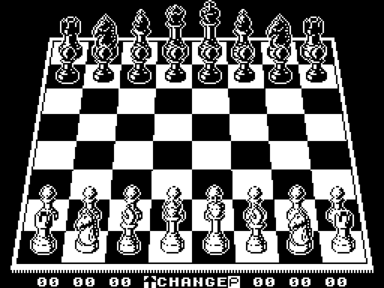


















Не запускается или глючит игра, или не можете пройти? Спросите в комментариях.